如何清理电脑C盘空间(15种有效的方法帮助您优化C盘空间使用)
![]() 游客
2025-06-20 12:00
198
游客
2025-06-20 12:00
198
随着时间的推移,电脑的C盘空间会逐渐被占满,这会导致系统运行缓慢,甚至出现崩溃的情况。了解如何清理电脑C盘空间是非常重要的。本文将介绍15种有效的方法,帮助您优化C盘空间使用。
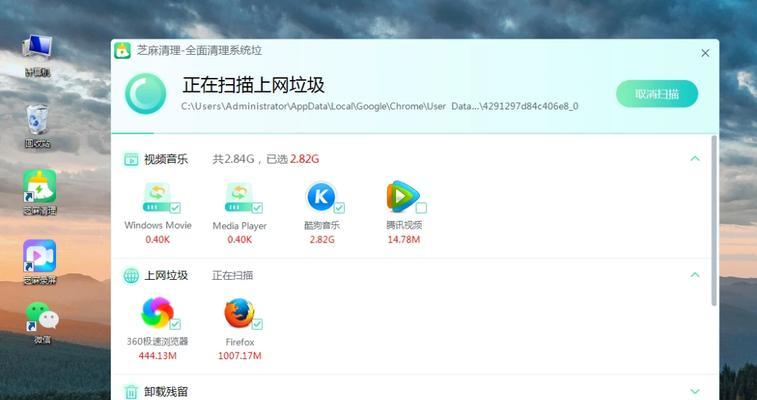
一、删除临时文件夹中的文件
通过定期清理临时文件夹中的文件,可以释放大量的C盘空间。您可以进入“开始”菜单,搜索“运行”并打开,输入“%temp%”并回车,将打开临时文件夹。
二、清理回收站
回收站中的已删除文件仍占用C盘空间。您可以右键单击回收站图标,选择“清空回收站”,以释放这些空间。
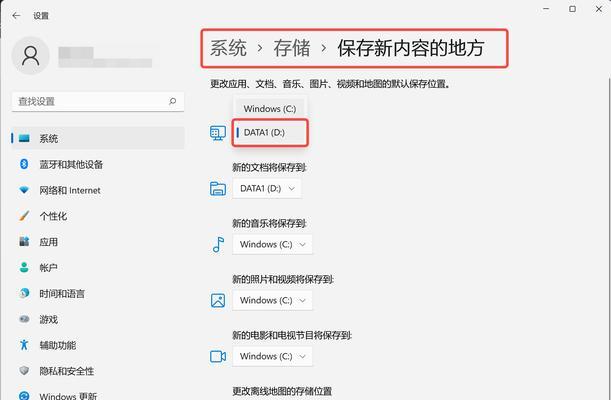
三、卸载不常用的软件
查看并卸载不常用的软件,以释放C盘空间。您可以打开“控制面板”,选择“程序和功能”,然后选择要卸载的软件并点击“卸载”。
四、清理浏览器缓存
浏览器缓存中存储了大量的临时文件,占用了C盘空间。您可以在浏览器设置中找到“清除缓存”选项,并定期清理。
五、移动大文件到其他分区
如果C盘上有很多大文件,可以考虑将它们移动到其他分区。选择文件并右键单击,选择“剪切”,然后粘贴到目标分区即可。
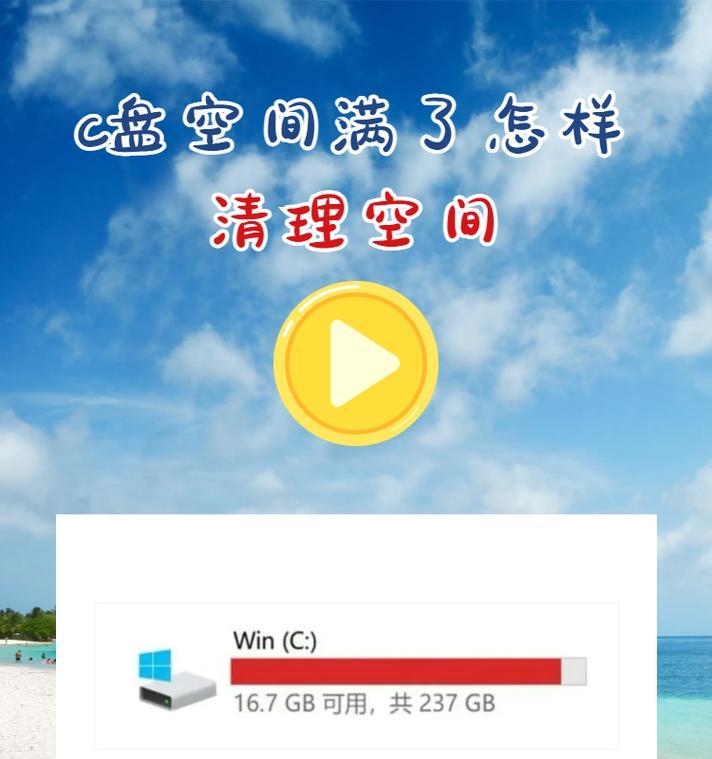
六、使用磁盘清理工具
操作系统自带的磁盘清理工具可以扫描并删除不必要的文件,以释放C盘空间。您可以在“开始”菜单中搜索“磁盘清理”,并选择相应的驱动器进行扫描和清理。
七、清理系统日志文件
系统日志文件会不断增长,并占用大量的C盘空间。您可以打开“事件查看器”,选择“Windows日志”,右键单击相应的日志文件夹,并选择“清除日志”。
八、压缩不常用的文件和文件夹
将不常用的文件和文件夹压缩成ZIP或RAR格式,可以节省大量的C盘空间。您可以选择这些文件和文件夹,右键单击并选择“发送到”-“压缩(zipped)文件”。
九、禁用休眠功能
休眠功能会占用与系统内存大小相等的C盘空间。如果您不常使用休眠功能,可以通过打开命令提示符窗口,输入“powercfg-hoff”来禁用。
十、删除无用的桌面图标和文件
桌面上的图标和文件占用了C盘空间,清理它们可以释放空间。您可以选择这些图标和文件,按下Shift键并按Delete键删除。
十一、清理应用程序缓存
某些应用程序会在C盘中存储缓存文件,占用大量空间。您可以进入应用程序的设置或选项菜单,找到“清除缓存”选项,并进行清理。
十二、清理系统更新文件
系统更新文件占用了大量C盘空间。您可以打开“控制面板”,选择“Windows更新”,然后点击“查看已安装的更新”,选择要删除的更新并点击“卸载”。
十三、删除旧的备份文件
如果您使用了备份软件,旧的备份文件可能会占用大量C盘空间。您可以进入备份软件,找到相应的选项进行删除。
十四、优化虚拟内存设置
虚拟内存会占用C盘空间,您可以通过打开“控制面板”,选择“系统”,点击“高级系统设置”,在“性能”选项卡中点击“设置”,然后在“高级”选项卡中点击“更改”,将虚拟内存设置为系统自动管理。
十五、定期清理垃圾文件
使用第三方清理工具,如CCleaner,可以定期清理垃圾文件,以释放C盘空间。
清理电脑C盘空间是确保系统高效运行的重要步骤。通过定期清理临时文件、回收站、浏览器缓存等,删除不常用的软件和大文件,优化虚拟内存设置等方法,您可以释放大量的C盘空间,提高电脑性能。
转载请注明来自数码俱乐部,本文标题:《如何清理电脑C盘空间(15种有效的方法帮助您优化C盘空间使用)》
标签:清理电脑盘空间
- 最近发表
-
- 如何解决以Steam换电脑登录密码错误问题(快速找回Steam登录密码并成功登录的关键步骤)
- 揭秘电脑接线的常见错误(从困惑到顺畅,探索电脑接线的正确之道)
- 电脑桌面排列顺序错误(桌面混乱如何影响工作效率?怎样调整桌面排列顺序?)
- 笔记本电脑突然无法开机的原因及解决方法(探究笔记本电脑无法开机的常见故障和应对策略)
- 电脑重启打印服务程序错误的解决方法(解决电脑重启后打印服务程序出错的实用技巧)
- 荣耀手机拍照(用荣耀手机记录每一刻的精彩时刻)
- 宏基电脑使用U盘安装系统教程(简明易懂的步骤详解,让您轻松安装系统)
- 使用U盘安装Windows7的完整教程(U盘安装Windows7,快速便捷的操作方法)
- DDR4内存(DDR4内存的优势、技术特点与应用前景)
- 高仿手机的优缺点及使用建议(探讨高仿手机的性能、外观和用户体验,为您选择提供指引)
- 标签列表

